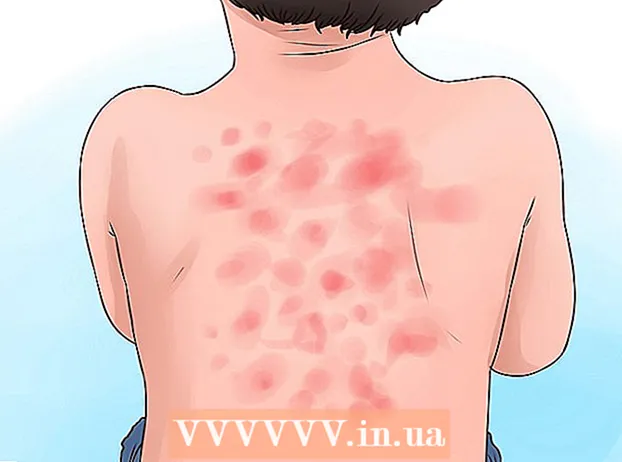Autors:
Helen Garcia
Radīšanas Datums:
22 Aprīlis 2021
Atjaunināšanas Datums:
1 Jūlijs 2024

Saturs
- Soļi
- 1. metode no 2: operētājsistēmā Windows
- 2. metode no 2: operētājsistēmā Mac OS X
- Padomi
- Brīdinājumi
Šajā rakstā tiks parādīts, kā ievietot klipkopu programmā Microsoft Word datoros, kuros darbojas sistēma Windows un Mac OS X. Jaunākās MS Office versijās klipkopas ir aizstātas ar Bing attēliem, taču joprojām varat atrast un ievietot klipkopas programmā Microsoft Word.
Soļi
1. metode no 2: operētājsistēmā Windows
 1 Atveriet Microsoft Word dokumentu. Lai to izdarītu, veiciet dubultklikšķi uz Microsoft Word dokumenta, kurā vēlaties ievietot klipkopu.
1 Atveriet Microsoft Word dokumentu. Lai to izdarītu, veiciet dubultklikšķi uz Microsoft Word dokumenta, kurā vēlaties ievietot klipkopu. - Varat arī izveidot jaunu dokumentu; Lai to izdarītu, veiciet dubultklikšķi uz Microsoft Word programmas ikonas un pēc tam noklikšķiniet uz "Jauns dokuments".
 2 Dodieties uz cilni Ievietot. Tas atrodas zilā Word Tools lentes kreisajā pusē Word loga augšdaļā. Tiek atvērta rīkjosla "Ievietot".
2 Dodieties uz cilni Ievietot. Tas atrodas zilā Word Tools lentes kreisajā pusē Word loga augšdaļā. Tiek atvērta rīkjosla "Ievietot".  3 Klikšķiniet uz Attēli no interneta. Šo opciju atradīsit rīkjoslas sadaļā "Ilustrācijas". Tiek atvērts uznirstošais logs ar Bing meklēšanas joslu.
3 Klikšķiniet uz Attēli no interneta. Šo opciju atradīsit rīkjoslas sadaļā "Ilustrācijas". Tiek atvērts uznirstošais logs ar Bing meklēšanas joslu.  4 Ievadiet meklēšanas vienumu ar vārdu klipkopas. Ievadiet atslēgvārdu, kas raksturo vēlamo klipkopu, un pēc tam ievadiet vārdu klipkopastad nospiediet Ievadiet... Bing sāks meklēt jūsu meklēšanas vienumam atbilstošus klipkopas.
4 Ievadiet meklēšanas vienumu ar vārdu klipkopas. Ievadiet atslēgvārdu, kas raksturo vēlamo klipkopu, un pēc tam ievadiet vārdu klipkopastad nospiediet Ievadiet... Bing sāks meklēt jūsu meklēšanas vienumam atbilstošus klipkopas. - Piemēram: lai atrastu klipkopu ar ziloņiem, ievadiet ziloņu klipkopas un nospiediet Ievadiet.
- Lai meklētu klipkopas, izmantojot Bing, jums ir jābūt piekļuvei internetam.
 5 Izvēlieties klipkopu. Noklikšķiniet uz klipkopas, kuru vēlaties ievietot Word dokumentā. Attēla augšējā kreisajā stūrī parādīsies atzīme, kas norāda, ka ir atlasīts izgriezums.
5 Izvēlieties klipkopu. Noklikšķiniet uz klipkopas, kuru vēlaties ievietot Word dokumentā. Attēla augšējā kreisajā stūrī parādīsies atzīme, kas norāda, ka ir atlasīts izgriezums. - Jūs varat izvēlēties vairākus klipkopus vienlaikus.
 6 Klikšķiniet uz Ievietot. Šī poga atrodas loga apakšā. Atlasītais klipkopas tiks ievietots Word dokumentā.
6 Klikšķiniet uz Ievietot. Šī poga atrodas loga apakšā. Atlasītais klipkopas tiks ievietots Word dokumentā.
2. metode no 2: operētājsistēmā Mac OS X
 1 Atveriet Bing attēlu meklēšanas lapu. Dodieties uz vietni https://www.bing.com/images/. Aprakstīto procesu var izmantot Safari, Google Chrome un Firefox, bet ne obligāti citās pārlūkprogrammās.
1 Atveriet Bing attēlu meklēšanas lapu. Dodieties uz vietni https://www.bing.com/images/. Aprakstīto procesu var izmantot Safari, Google Chrome un Firefox, bet ne obligāti citās pārlūkprogrammās.  2 Ievadiet savu meklēšanas vienumu. Ievadiet atslēgvārdu, kas raksturo vēlamo klipkopu, un pēc tam noklikšķiniet ⏎ Atgriešanās... Bing meklē attēlus.
2 Ievadiet savu meklēšanas vienumu. Ievadiet atslēgvārdu, kas raksturo vēlamo klipkopu, un pēc tam noklikšķiniet ⏎ Atgriešanās... Bing meklē attēlus.  3 Klikšķiniet uz Filtrēt. Šī piltuves formas ikona atrodas Bing lapas labajā pusē, tieši virs meklēšanas rezultātiem. Zem meklēšanas joslas un virs meklēšanas rezultātiem parādīsies virkne cilņu.
3 Klikšķiniet uz Filtrēt. Šī piltuves formas ikona atrodas Bing lapas labajā pusē, tieši virs meklēšanas rezultātiem. Zem meklēšanas joslas un virs meklēšanas rezultātiem parādīsies virkne cilņu.  4 Klikšķiniet uz Ierakstiet ▼. Šī cilne atrodas zem meklēšanas joslas. Tiks atvērta nolaižamā izvēlne.
4 Klikšķiniet uz Ierakstiet ▼. Šī cilne atrodas zem meklēšanas joslas. Tiks atvērta nolaižamā izvēlne.  5 Klikšķiniet uz Clipart. Šī opcija atrodas nolaižamās izvēlnes vidū, un meklēšanas rezultātos tiks atstātas tikai klipkopas.
5 Klikšķiniet uz Clipart. Šī opcija atrodas nolaižamās izvēlnes vidū, un meklēšanas rezultātos tiks atstātas tikai klipkopas.  6 Izvēlieties klipkopu. Noklikšķiniet uz klipkopas, kuru vēlaties ievietot Word dokumentā.
6 Izvēlieties klipkopu. Noklikšķiniet uz klipkopas, kuru vēlaties ievietot Word dokumentā.  7 Saglabājiet klipkopu. Saspiediet Ctrl, noklikšķiniet uz klipkopas un pēc tam noklikšķiniet uz "Saglabāt attēlu". Klipkopas tiks saglabātas jūsu datorā.
7 Saglabājiet klipkopu. Saspiediet Ctrl, noklikšķiniet uz klipkopas un pēc tam noklikšķiniet uz "Saglabāt attēlu". Klipkopas tiks saglabātas jūsu datorā.  8 Atveriet Word dokumentu. Lai to izdarītu, veiciet dubultklikšķi uz Word dokumenta, kurā vēlaties ievietot klipkopu.
8 Atveriet Word dokumentu. Lai to izdarītu, veiciet dubultklikšķi uz Word dokumenta, kurā vēlaties ievietot klipkopu. - Varat arī izveidot jaunu dokumentu; Lai to izdarītu, veiciet dubultklikšķi uz Microsoft Word programmas ikonas un pēc tam noklikšķiniet uz "Jauns dokuments".
 9 Dodieties uz cilni Ievietot. Tas atrodas zilā Word Tools lentes kreisajā pusē Word loga augšdaļā. Tiek atvērta rīkjosla "Ievietot".
9 Dodieties uz cilni Ievietot. Tas atrodas zilā Word Tools lentes kreisajā pusē Word loga augšdaļā. Tiek atvērta rīkjosla "Ievietot". - Neklikšķiniet uz izvēlnes Ievietot ekrāna augšdaļā.
 10 Klikšķiniet uz Zīmējumi. Šo opciju atradīsit rīkjoslas kreisajā pusē. Tiks atvērta nolaižamā izvēlne.
10 Klikšķiniet uz Zīmējumi. Šo opciju atradīsit rīkjoslas kreisajā pusē. Tiks atvērta nolaižamā izvēlne.  11 Klikšķiniet uz Zīmēšana no faila. Tas atrodas nolaižamās izvēlnes apakšā.
11 Klikšķiniet uz Zīmēšana no faila. Tas atrodas nolaižamās izvēlnes apakšā.  12 Izvēlieties attēlu. Lai to izdarītu, noklikšķiniet uz saglabātās klipkopas.
12 Izvēlieties attēlu. Lai to izdarītu, noklikšķiniet uz saglabātās klipkopas. - Jums, iespējams, vajadzēs doties uz mapi (Finder loga kreisajā rūtī), kurā lejupielādējāt atlasīto klipkopu, piemēram, mapi Lejupielādes.
 13 Klikšķiniet uz Ievietot. Šī poga atrodas loga apakšā. Atlasītais klipkopas tiks ievietots Word dokumentā.
13 Klikšķiniet uz Ievietot. Šī poga atrodas loga apakšā. Atlasītais klipkopas tiks ievietots Word dokumentā.
Padomi
- Varat arī ievietot fotoattēlus no datora fotoattēlu bibliotēkas; Lai to izdarītu, noklikšķiniet uz Ievietot> Attēli.
Brīdinājumi
- Daudzi attēli (klipkopas), kurus Bing atrod, ir aizsargāti ar autortiesībām. Tos var izmantot bez maksas personīgiem mērķiem (piemēram, prezentācijā), bet, ja jūs no tā gūstat peļņu, jūsu darbības ir nelikumīgas.